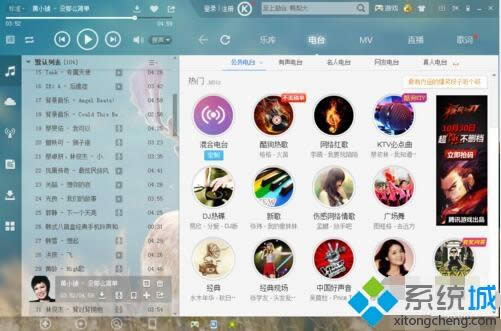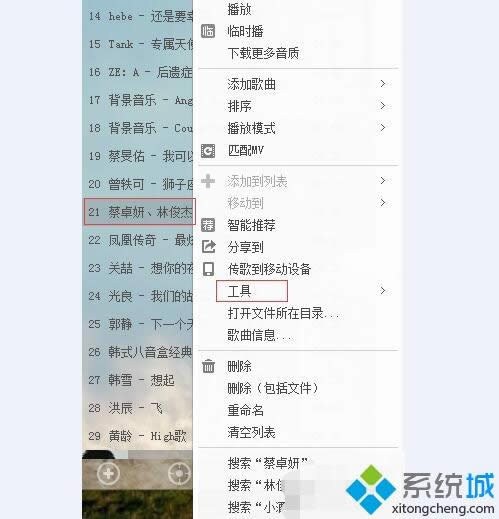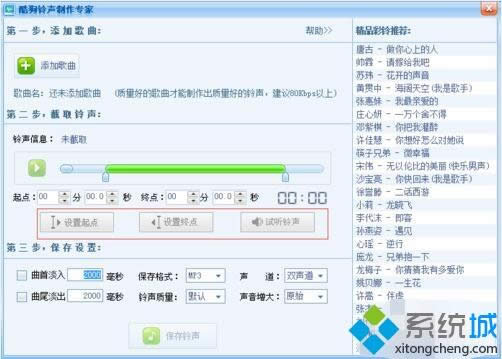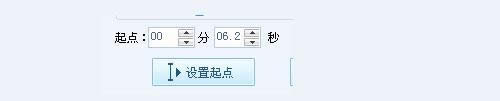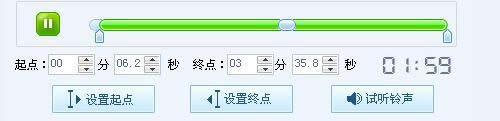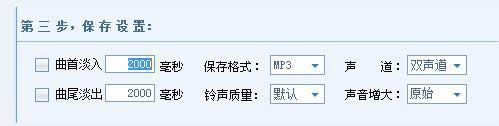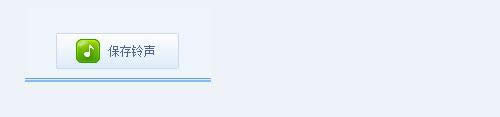win8系统运用酷狗音乐剪辑音乐的办法
发布时间:2021-12-04 文章来源:深度系统下载 浏览:
|
Windows 8是美国微软开发的新一代操作系统,Windows 8共有4个发行版本,分别面向不同用户和设备。于2012年10月26日发布。微软在Windows 8操作系统上对界面做了相当大的调整。取消了经典主题以及Windows 7和Vista的Aero效果,加入了ModernUI,和Windows传统界面并存。同时Windows徽标大幅简化,以反映新的Modern UI风格。前身旗形标志转化成梯形。 酷狗音乐是一款功能齐全的音乐播放器,很多用户都喜欢这款音乐软件。我们还可以使用酷狗音乐剪辑音乐,操作简单,如果你想要知道如何使用酷狗音乐剪辑音乐,那么不妨一起阅读下文教程内容吧。 具体方法如下: 1.首先要打开酷狗音乐软件(推荐使用最新版的酷狗),进入酷狗的主界面;
2.选中你想要剪辑的音乐(注意:此处的音乐是下载好的音乐),点击右键,选中“工具”的选项;
3.你将看到其下拉目录,选中下拉目录中的“制作铃声”进入铃声制作界面;
4.如果没有下载的歌曲,根据前面的操作进入制作铃声界面后,会发现设置的按键都是灰色的,根本不能设置,所以首要前提是先下载好歌曲,在进行剪辑音乐;
5.进入铃声制作的界面后,酷狗就会自动播放你选中的音乐,你在听到你要的歌曲的起点处,点击“设置起点”,截取的音乐起点就会在你点下“设置起点”的位置;
6.点击“设置终点”,即可截取得到你想要的音乐片段。在截取成功后,你还可以点击试听铃声,可以继续调整完善截取的位置;
7.最后,你还可以设置你要保持的铃声格式,声道等等信息,再点击“保持铃声”你就可以得到你想要的音乐片段了
以上就是win8系统使用酷狗音乐剪辑音乐的方法,非常简单,不需要下载其他软件,感兴趣的用户可以一起尝试下。 Windows 8是对云计算、智能移动设备、自然人机交互等新技术新概念的全面融合,也是“三屏一云”战略的一个重要环节。Windows 8提供了一个跨越电脑、笔记本电脑、平板电脑和智能手机的统一平台。 |
本文章关键词: win8系统运用酷狗音乐剪辑音乐的办法-系统城
相关文章
本类教程排行
系统热门教程
本热门系统总排行